Kako spriječiti otvaranje razdora pri pokretanju
Discord je aplikacija za glasovni, video i tekstualni chat posebno dizajnirana za zajednice igara. Budući da aplikacija Discord pruža zadivljujuće značajke, njegova upotreba nije ograničena na gaming zajednice. Kao i bilo koji drugi Windows program, Discord ima skup osnovnih značajki, uključujući i automatski pokretanje pri svakoj značajki prijave. Ova je značajka osmišljena tako da olakšava upotrebu aplikacije Discord i zato je uključena prema zadanim postavkama. No, puno ljudi nije obožavatelj funkcije automatskog pokretanja, pogotovo zato što žele veću kontrolu nad svojim sustavom. Dakle, razumljivo je da mnogi od vas traže način da isključe ovu značajku.
Postoji nekoliko načina uključivanja značajke automatskog pokretanja aplikacije Discord. Možete isključiti značajku automatskog pokretanja putem postavki programa Discord ili pomoću upravitelja zadataka da biste onemogućili Discord s popisa aplikacije za pokretanje. Obje su navedene metode navedene u nastavku.
1. metoda: Isključite automatsko pokretanje od razdora
Evo koraka za isključivanje značajke automatskog pokretanja iz postavki Discord.
- Otvori nesklad
- Kliknite na Korisničke postavke (ikona zupčanika). To bi trebalo biti s desne strane vašeg avatar-a.
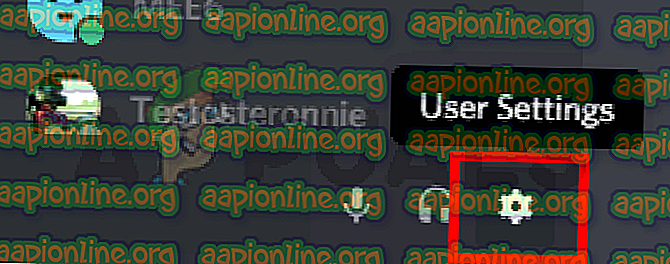
- Odaberite Windows Settings u lijevom oknu
- Uključite mogućnost Otvori nesklad iz odjeljka Ponašanje pokretanja sustava
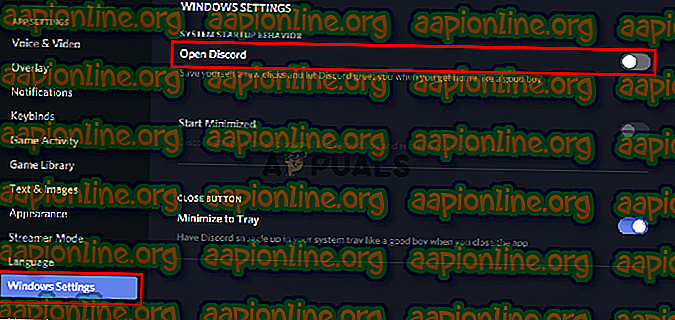
Ovo bi trebalo onemogućiti ponašanje automatskog pokretanja programa Discord u sustavu Windows.
Druga metoda: onemogućite automatsko pokretanje aplikacije Discord putem Upravitelja zadataka
Windows pruža način pristupa popisu programa koji se planiraju pokrenuti pri svakom pokretanju. Možete pogledati ovaj popis i onemogućiti automatsko pokretanje aplikacije Discord s ovog popisa. Slijedite dolje navedene korake
- Pritisnite i držite tipke CTRL, SHIFT i Esc istovremeno ( CTRL + SHIFT + ESC ). Otvorit će se upravitelj zadataka
- Kliknite Startup ( Pokretanje) Na njemu bi se trebao prikazati popis aplikacija koje se planiraju otvoriti prilikom svakog pokretanja
- Na ovom popisu pronađite aplikaciju Discord i odaberite je
- Kliknite Onemogući u donjem desnom kutu
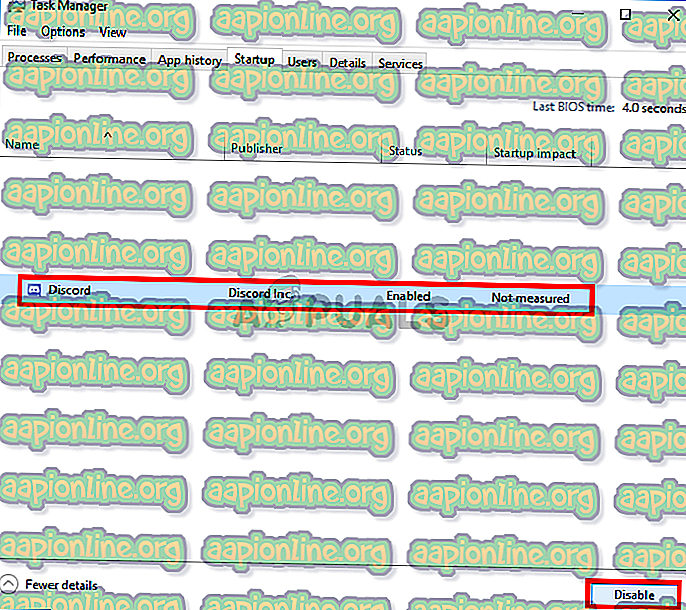
To je to. To bi trebalo spriječiti da se Discord aplikacija automatski pokreće u budućnosti.



